A visualização de organogramas é crucial para que as empresas entendam a sua estrutura, funções e relacionamentos. Essas representações melhoram a comunicação e a tomada de decisões, promovendo um ambiente de trabalho eficiente. O Microsoft 365, um excelento conjunto de ferramentas de produtividade, desempenha um papel vital na criação desses gráficos.
O Office 365 pode criar facilmente organogramas de acordo com as necessidades da sua equipe. Ao aproveitar essas ferramentas, as organizações podem obter clareza acerca da sua força de trabalho e otimizar a colaboração entre os membros da equipe. Para saber como você pode utilizar o Office 365 para estruturar um organograma, explore a página abaixo.
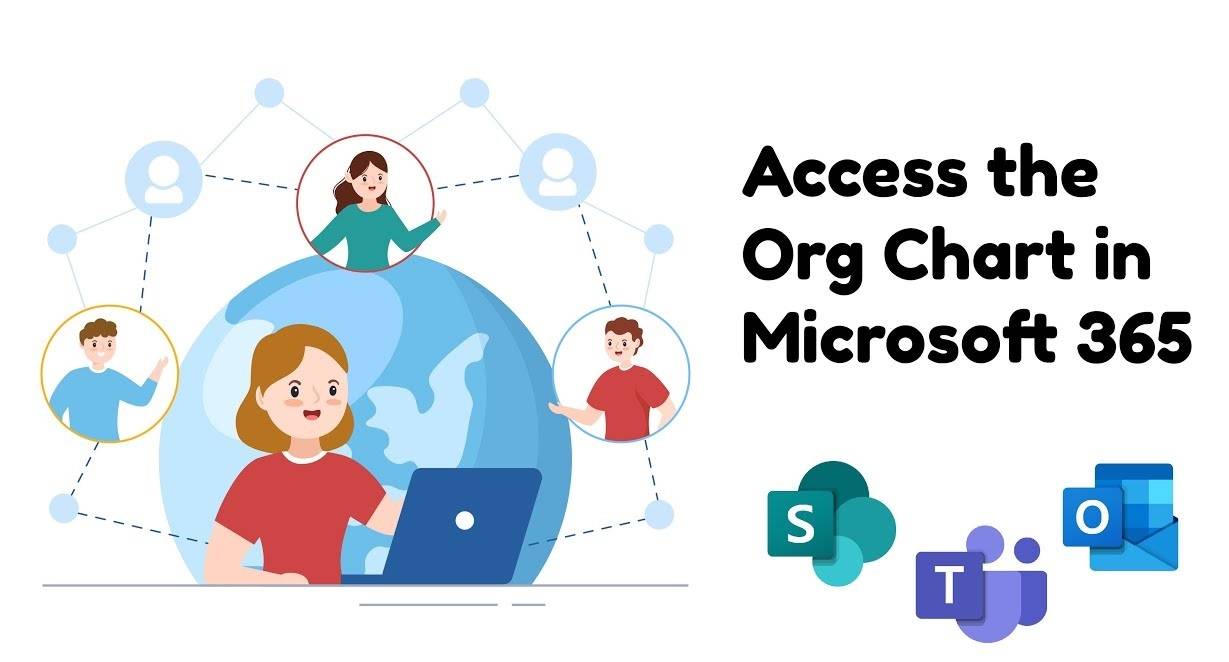
Neste artigo:
Métodos de Criação de Organogramas com o Microsoft Office 365
O Microsoft Office 365 disponibiliza diversos métodos para você poder criar organogramas profissionais com facilidade. Esta seção explora dois métodos importantes: usar o recurso SmartArt no Word, Excel e PowerPoint do Microsoft Office 365 e aproveitar os recursos de gráficos especializados do Visio no Microsoft 365. Veja como.
Método 1: Usar o Recurso SmartArt
O SmartArt tem uma variedade de layouts, formas e estilos predefinidos, o que o torna numa ferramenta acessível para usuários com conhecimentos variados de design. Portanto siga estes passos para criar um organograma usando SmartArt:
Passo 1A: No Microsoft Word: abra um documento novo ou existente e navegue até a guia Inserir. Das opções disponíveis, clique em SmartArt > Hierarquia para acessar o painel SmartArt para criação de organogramas.
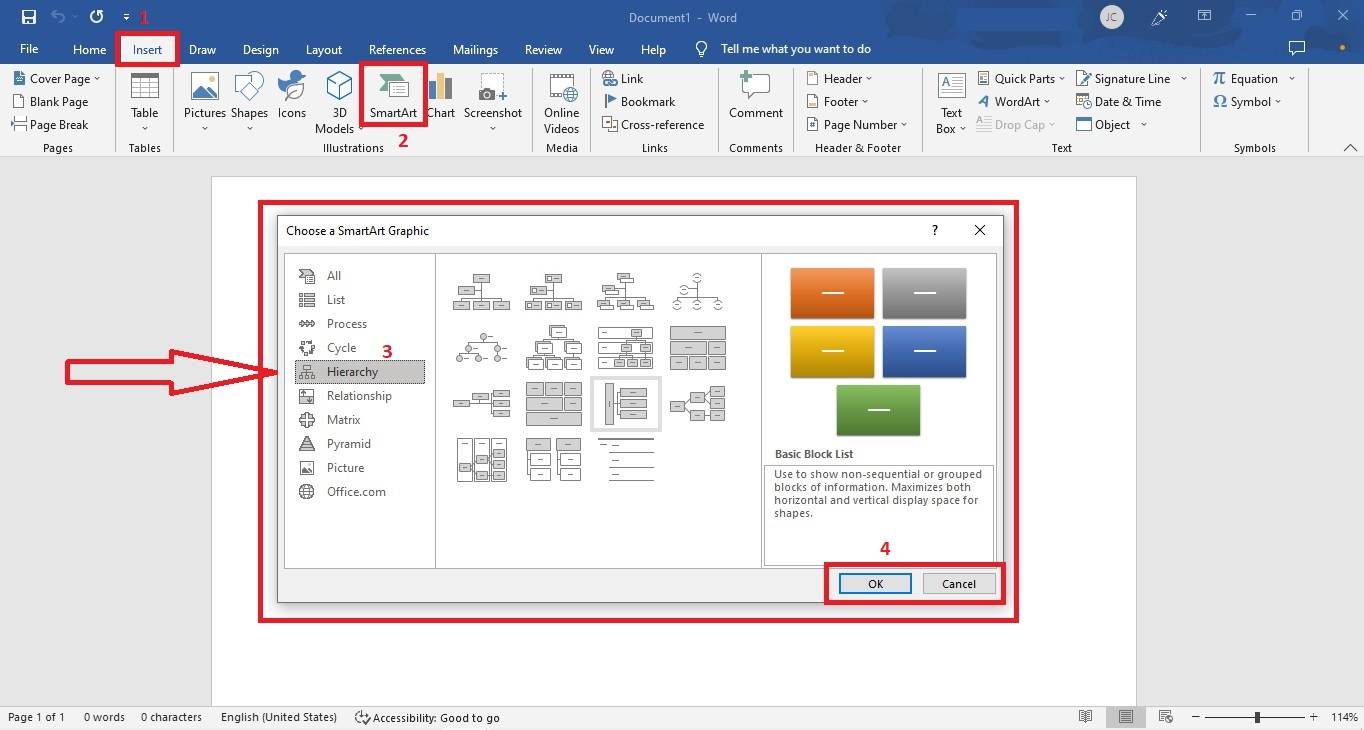
Passo 1B: No Microsoft Excel: Abra uma pasta de trabalho nova ou existente e alterne para a guia Inserir. Escolha SmartArt > Hierarquia das seleções para abrir um modelo de organograma.
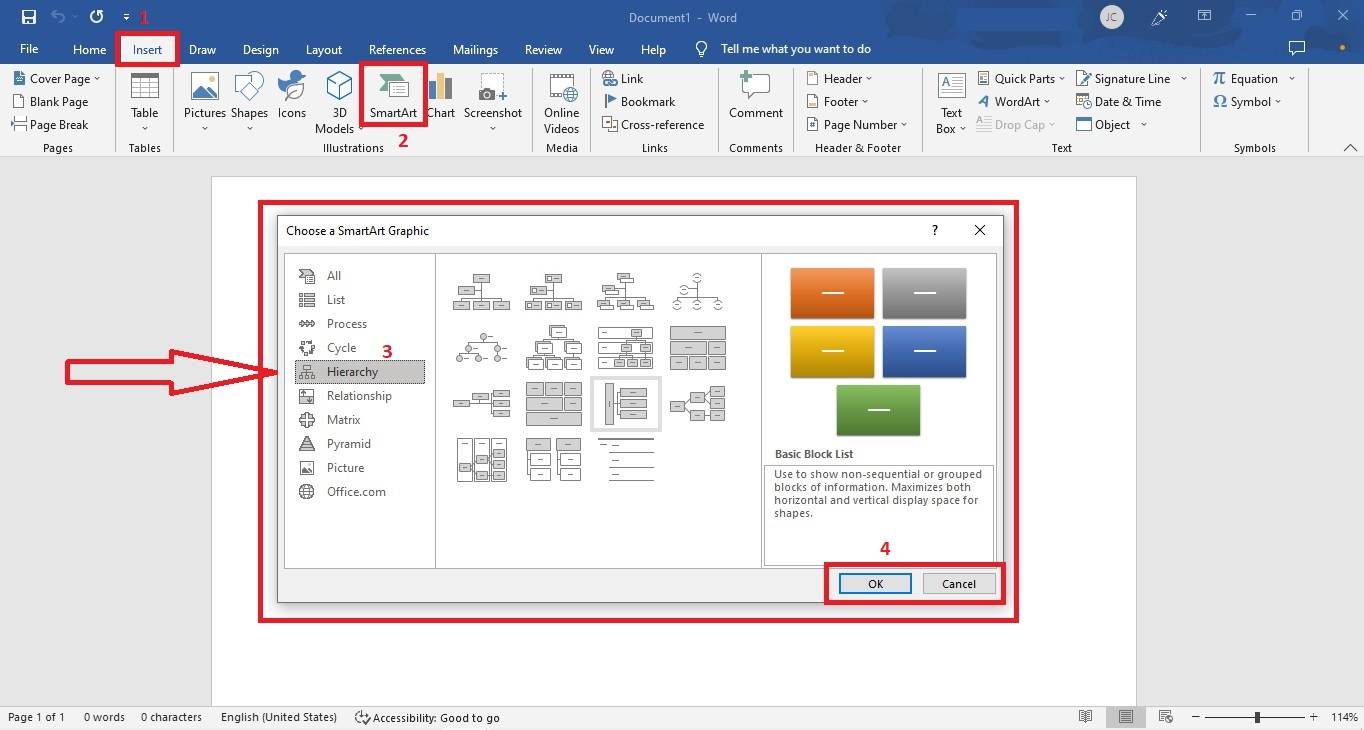
Passo 1C: No Microsoft PowerPoint: Abra uma apresentação nova ou existente e vá para a guia Inserir. No grupo Ilustrações, escolha SmartArt > Hierarquia para iniciar um organograma no PowerPoint.
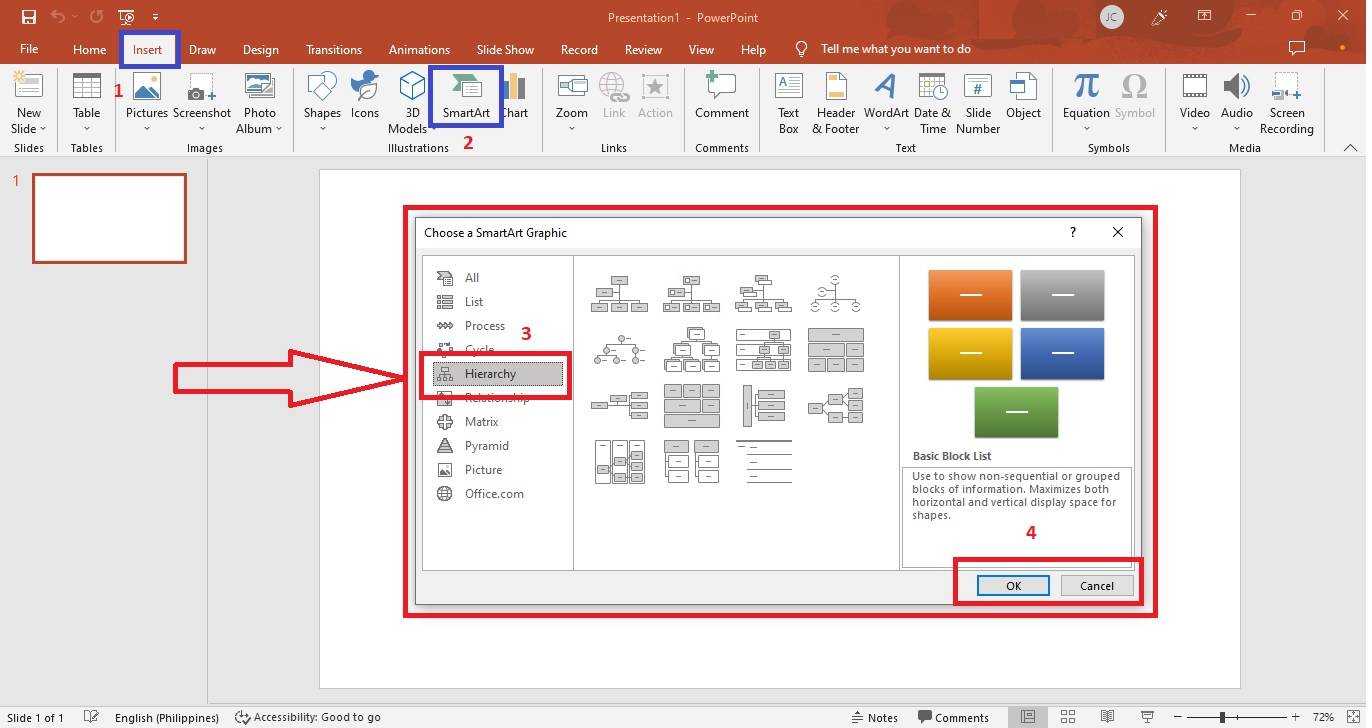
Passo 2: Escolha o melhor layout de organograma que atenda as suas necessidades. Depois, adicione novos cargos e funcionários clicando nas formas existentes e usando o botão Formas na guia Design SmartArt. Personalize a hierarquia usando os botões Promover ou Rebaixar para mover as formas para cima ou para baixo no gráfico.
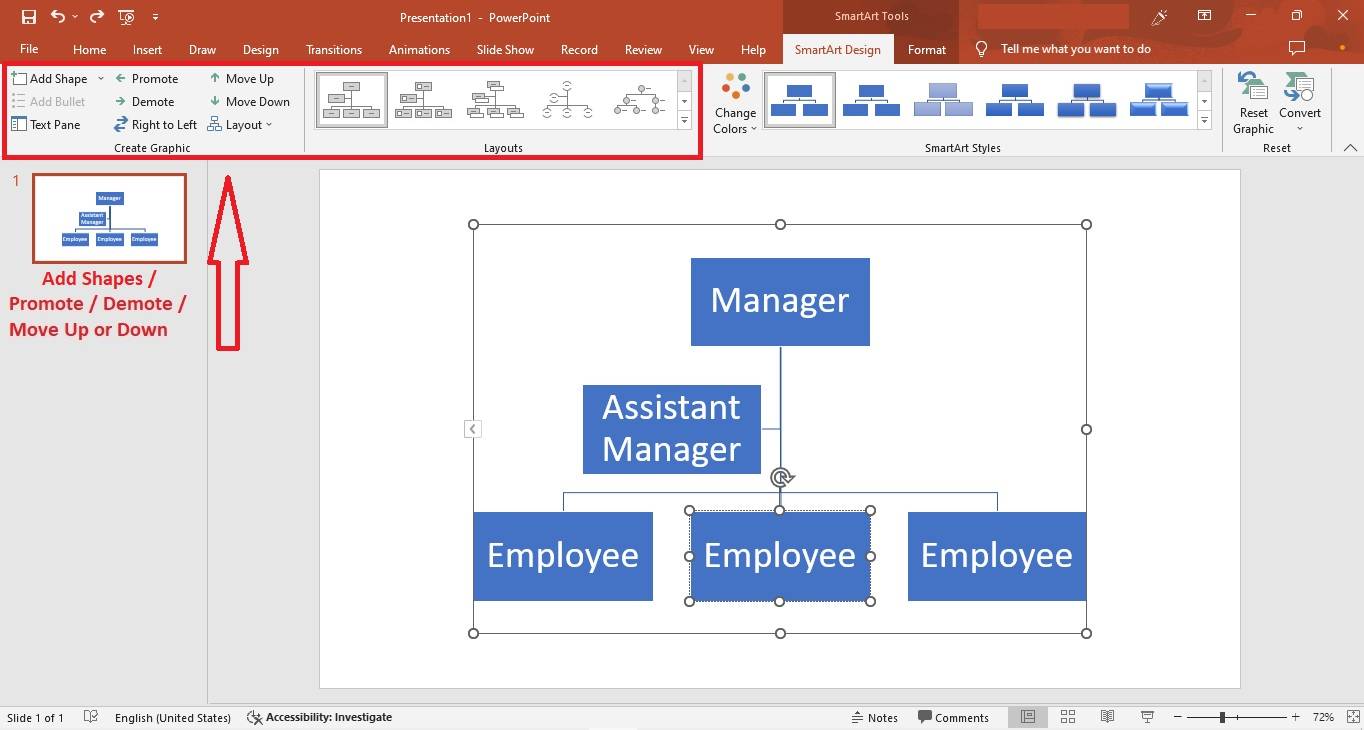
Passo 3: Formate o organograma para corresponder à marca ou às preferências de estilo da sua organização. Use as opções de formatação disponíveis na guia SmartArt Design para alterar cores, formas e estilos de texto. Além disso, personalize o layout para garantir clareza e alinhamento visual ideais.
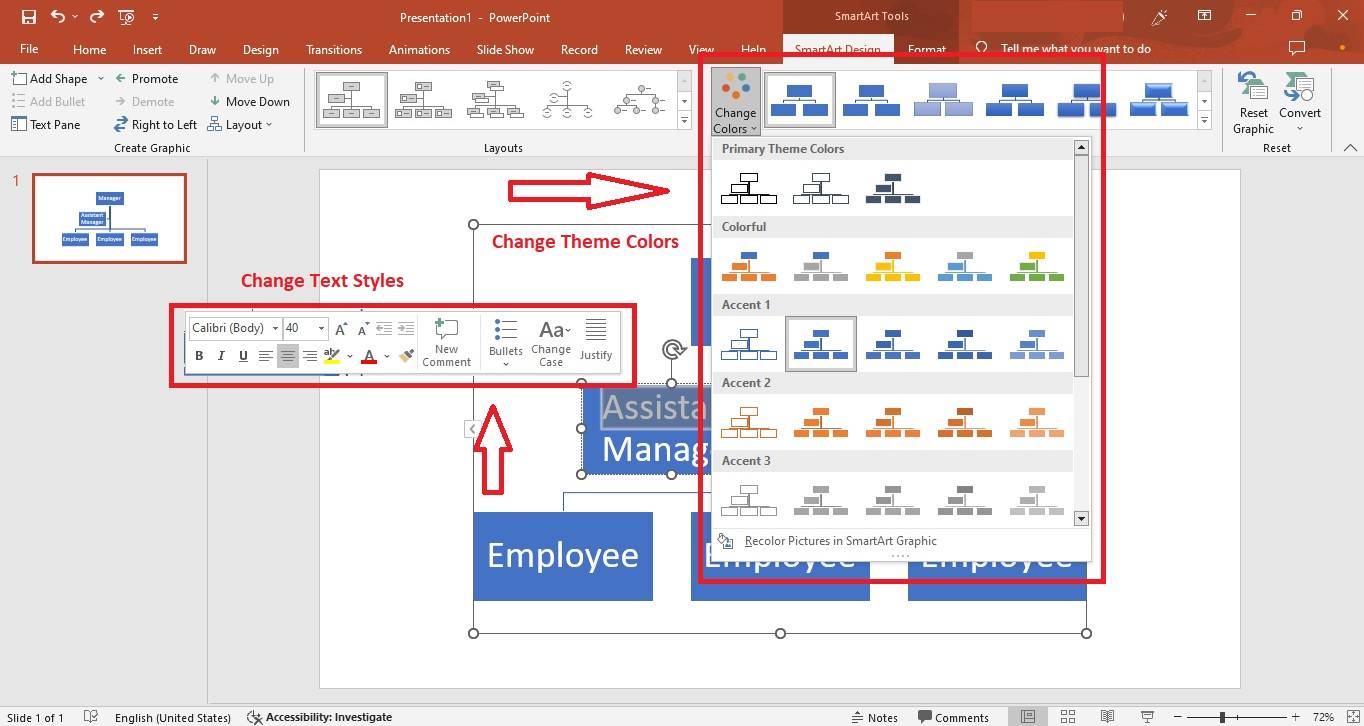
Método 2: Usar o Visio para Criar Organogramas
Para as organizações que buscam recursos gráficos mais especializados e avançados, o Microsoft Visio é uma solução excelente. O Visio foi criado explicitamente para a criação de organogramas pormenorizados e intrincados, oferecendo recursos adicionais para estruturas organizacionais complexas. Veja como.
Passo 1: Inicie o Visio no seu computador. Em seguida, vá a Arquivo > Novo > Organograma. Selecione Unidades Métricas ou Unidades dos EUA e clique em Criar.
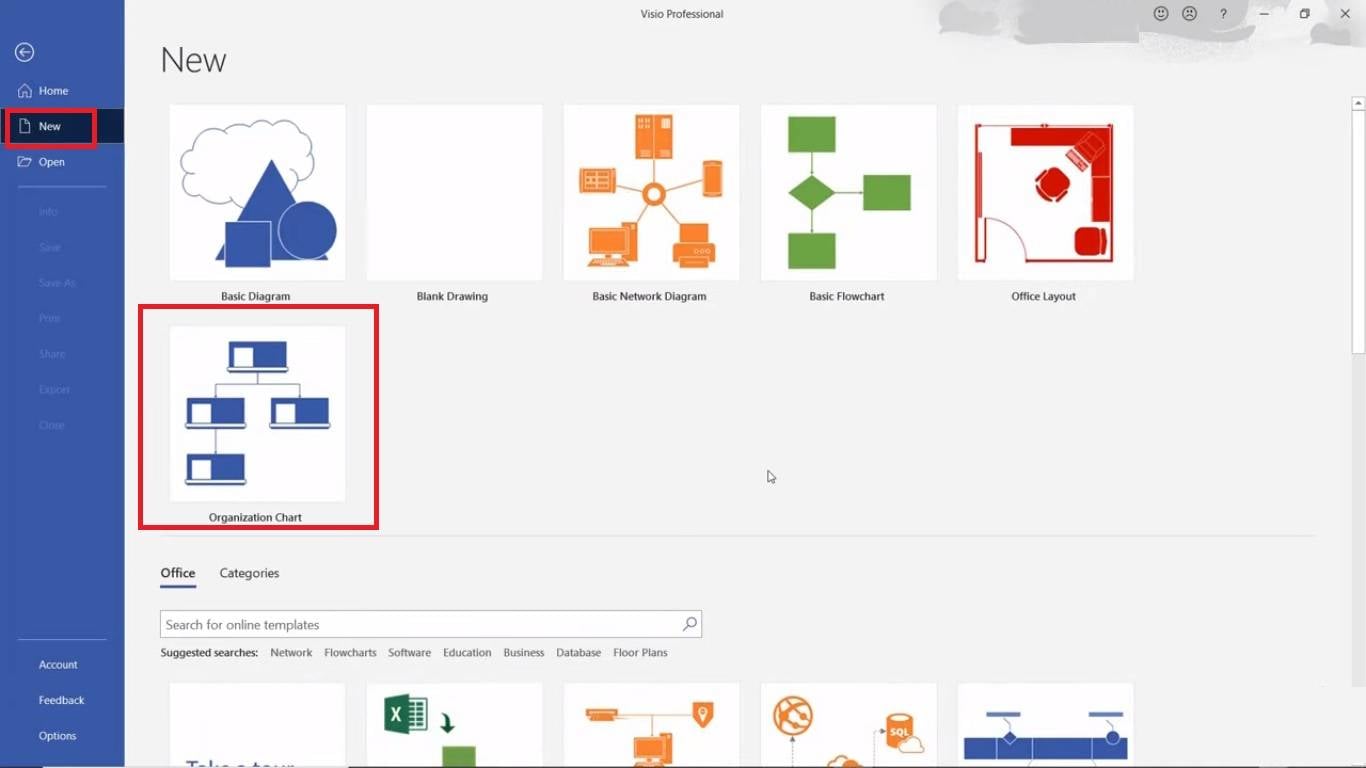
Passo 2:Ppara adicionar formas ao seu organograma, selecione a guia Organograma e clique no tipo de forma da sua preferência na faixa superior. Arraste e solte essas formas na tela para adicionar posições ao seu organograma. Adicione informações como nomes de funcionários, detalhes de contato ou cargos.
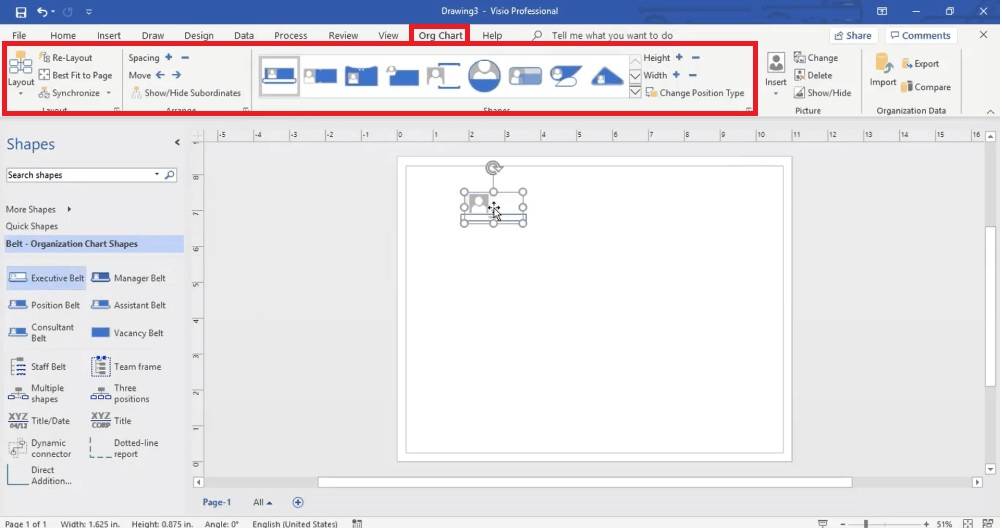
Passo 3: Use a ferramenta Conectar Formas para estabelecer relacionamentos hierárquicos conectando posições com linhas hierárquicas. Para estabelecer conexões automaticamente, arraste a forma dum funcionário para a forma da pessoa a quem ele se reporta. As formas serão conectadas automaticamente.
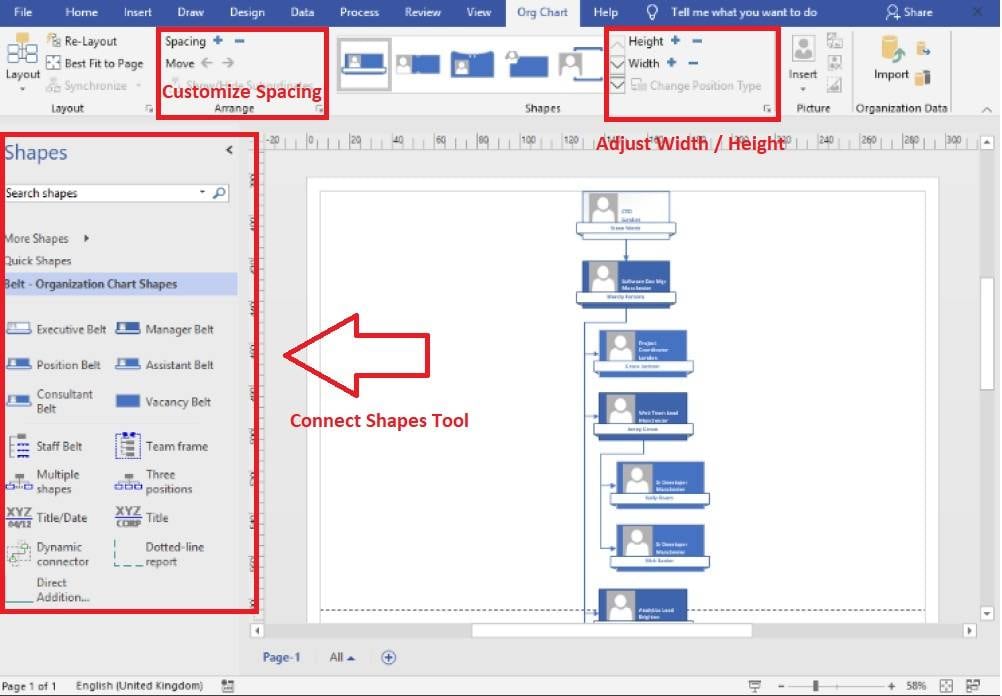
Passo 4: Revise o organograma para ver se há precisão e clareza depois de adicionar todos os elementos necessários. Garanta que a hierarquia e as linhas hierárquicas estão corretas e que o layout está alinhado com a estrutura da sua organização.
Passo 5: Após finalizar o organograma, salve o documento no formato da sua preferência. O Visio permite exportar o gráfico como PDF, arquivo de imagem ou outros formatos compatíveis para fácil compartilhamento e apresentação.
A Melhor Ferramenta para Você Criar Organogramas: Wondershare EdrawMind
O Wondershare EdrawMind é o solução definitiva para a elaboração de organogramas empresariais cativantes. A plataforma permite criar organogramas que mostram com precisão a estrutura hierárquica da sua empresa. Você pode desfrutar de uma experiência perfeita com opções personalizáveis numa ferramenta excelente. Isso torna o EdrawMind a escolha certa para profissionais que buscam criar organogramas impressionantes.
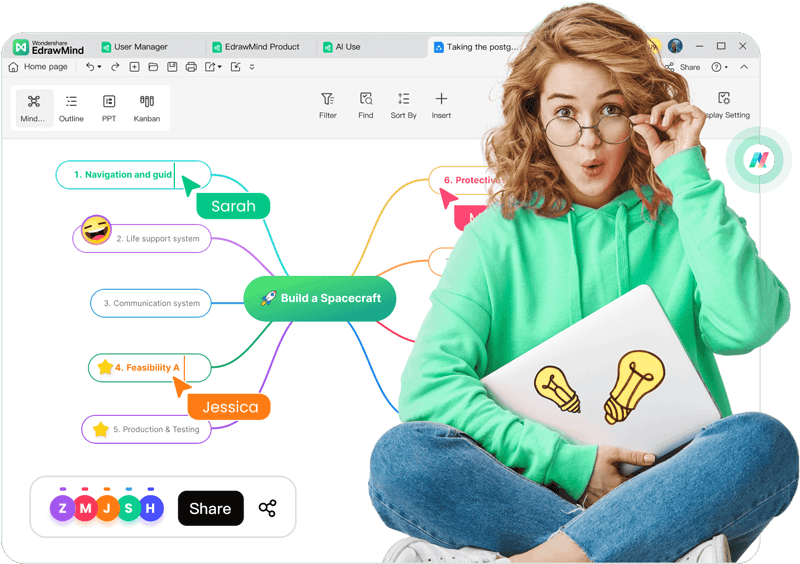
1. Principais Recursos
O EdrawMind cria organogramas perfeitos para tanto para uma pequena equipe como para uma grande corporação. Abaixo estão os recursos excelentes do EdrawMind que você pode aproveitar imediatamente:
- Galeria de Mapas Mentais: você pode acessar modelos personalizados de organogramas para iniciar o seu projeto rapidamente, alinhando os organogramas de acordo com os seus requisitos.
- Interface Intuitiva e Amigável para Iniciantes: Crie organogramas perfeitamente com a interface amigável do EdrawMind. Os iniciantes podem aproveitar a personalização de arrastar e soltar para modificar facilmente a estrutura organizacional.
- Edraw IA & AI Drawings: Acelere a criação do seu organograma com sugestões inteligentes potenciadas pelo Edraw AI e pelo AI Drawings. Esses assistentes de IA excelente elevam a experiência de usuário e agilizam o processo de criação de seu organograma.
2. Preços
Se você incorporar o EdrawMind na sua organização, consulte os planos de preços individuais abaixo.
- Plano Semestral: 39 USD por mês (cobrado a cada 6 meses)
- Plano Anual: 59 USD por ano (cobrado anualmente)
- Plano Perpétuo: Pagamento único de 118 USD
Dica: o EdrawMind em breve fará a transição para um modelo baseado em subscrição. Aproveite hoje mesmo o Plano Perpétuo para poder usufruir de todos os seus benefícios. Enquanto isso, para incorporar o Edraw AI nos seus projetos, aqui estão os Planos de preços de tokens de IA:
- 50.000 tokens: 5,90 USD
- 100.000 tokens: 9,90 USD
- 999.999 tokens: 79,90 USD
3. Benefícios de Você Usar o EdrawMind para a Criação de Organogramas
O EdrawMind oferece uma vantagem distinta para as organizações ao projetar organogramas desde o início. Com uma extensa biblioteca de modelos, interface amigável e sugestões inteligentes baseadas em IA, o EdrawMind simplifica o processo de criação de organogramas. Isso resulta em organogramas sofisticados e fáceis de compreender. Abaixo estão alguns dos benefícios pelos quais você deve experimentar o EdrawMind hoje.
- Visuais Profissionais e Sofisticados: Apps como o EdrawMind oferecem vários modelos personalizáveis e ferramentas de design. Essas plataformas garantem a criação de organogramas elegantes, profissionais e atrativos que refletem com precisão a estrutura da empresa.
- Fluxo de Trabalho Colaborativo: O EdrawMind fornece recursos de colaboração em tempo real, permitindo que vários membros da equipe trabalhem simultaneamente no organograma. A função promove uma comunicação contínua e aumenta a eficiência na atualização e no refinamento do gráfico à medida que ocorrem mudanças organizacionais.
- Atualizações e Acessibilidade Fáceis: O EdrawMind permite atualizações de gráficos sem esforço, garantindo que o organograma permaneça atual e relevante. Além disso, essas plataformas baseadas em nuvem permitem fácil acesso ao gráfico a partir de qualquer dispositivo, capacitando os funcionários a acessar informações organizacionais críticas de forma conveniente.
Como Você Pode Fazer um Organograma com o EdrawMind
Visualizar a hierarquia de uma organização através dum organograma é altamente eficaz. Portanto, siga este guia passo a passo para criar o seu organograma com o EdrawMind.
Passo 1A:Comece baixando e instalando o EdrawMind no seu computador. Em seguida, clique em Novo > Organograma para criar um projeto.
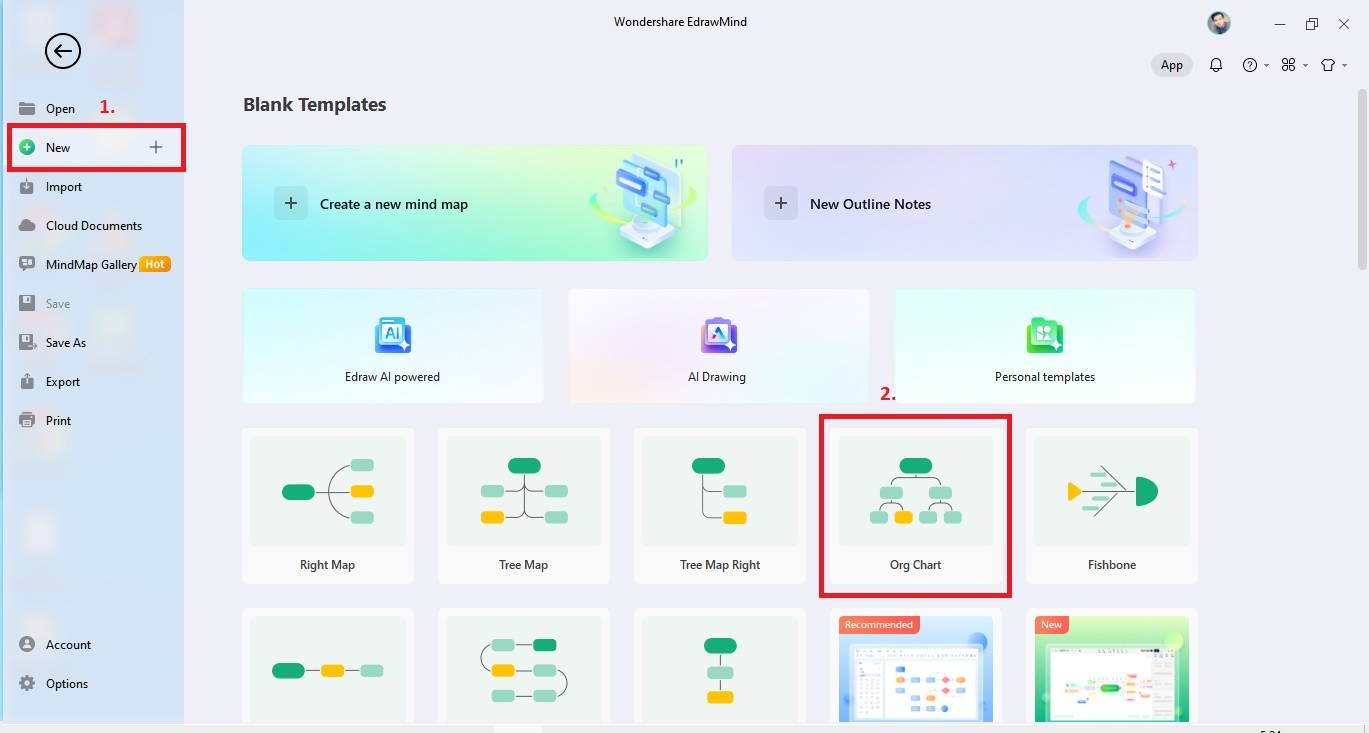
Passo 1B:Como alternativa, explore a Galeria de Mapas Mentais e use o Modelo de Busca para encontrar modelos de organograma predefinidos que atendam às suas necessidades.
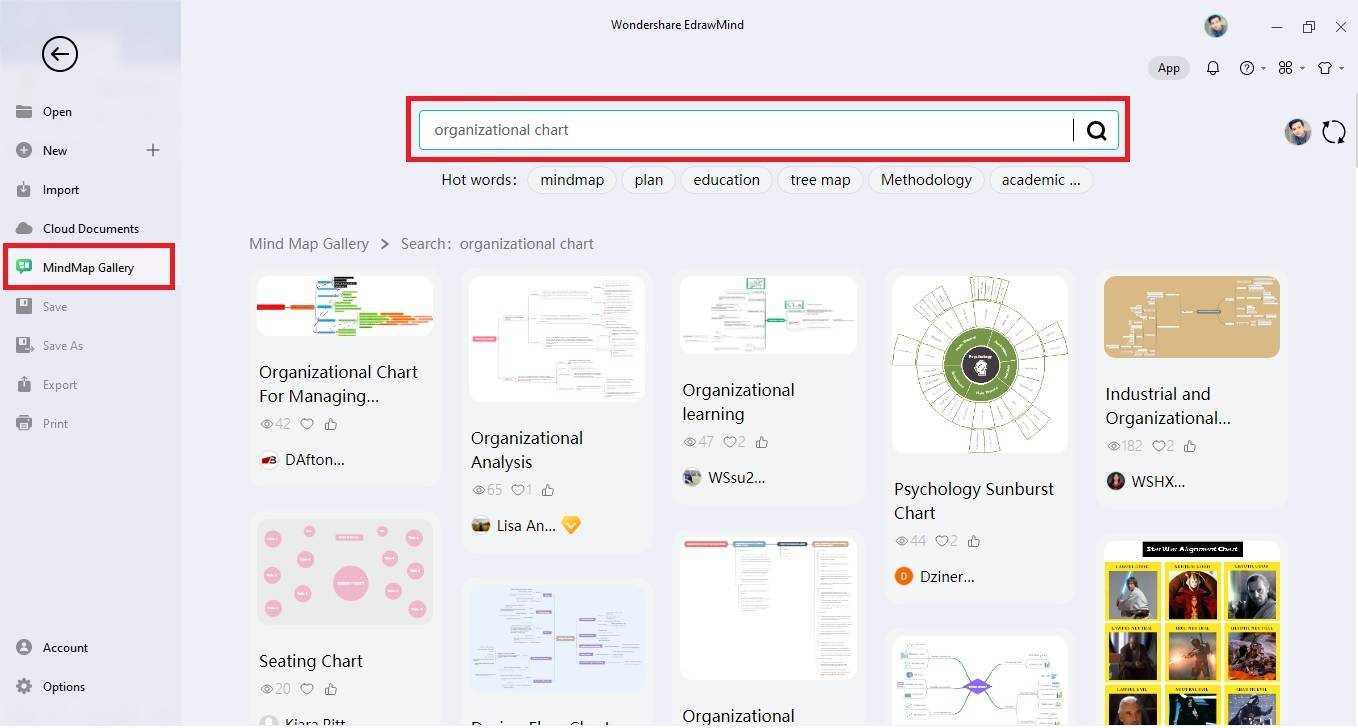
Passo 2:Personalize o seu organograma ou modelo usando formas e conectores. Clique em Tópico na barra de ferramentas superior para inserir uma forma no seu projeto. Clique duas vezes nos tópicos e insira os cargos e nomes relevantes dos membros da sua equipe. Depois, escolha Estilo > Filial > Estilo do conector para alterar o aspeto dos conectores no seu organograma.
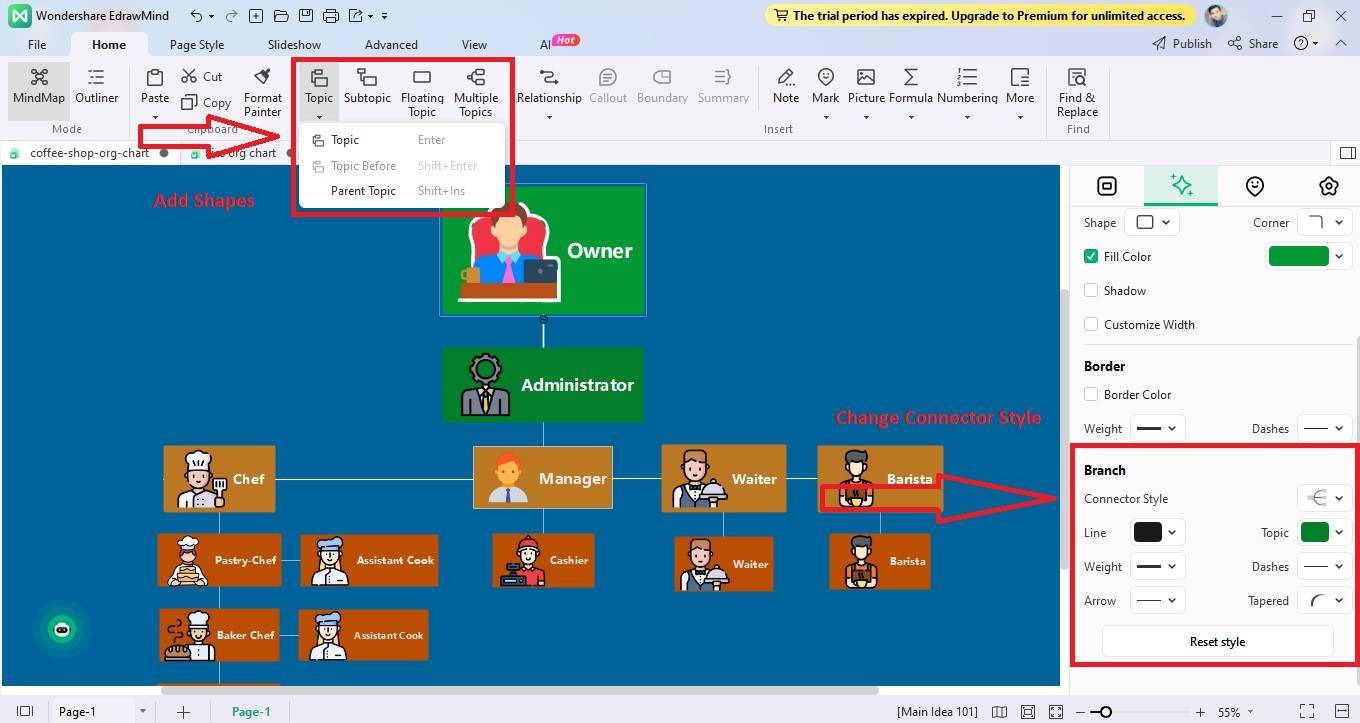
Passo 3:Harmonize a estética do gráfico com a marca da sua organização. Acesse o painel direito e clique em Mapa > Layout para ajustar perfeitamente o layout do organograma. Além disso, escolha a opção Tema para alterar o esquema de cores do gráfico, garantindo que ele complemente facilmente o tema diferenciado da sua organização.
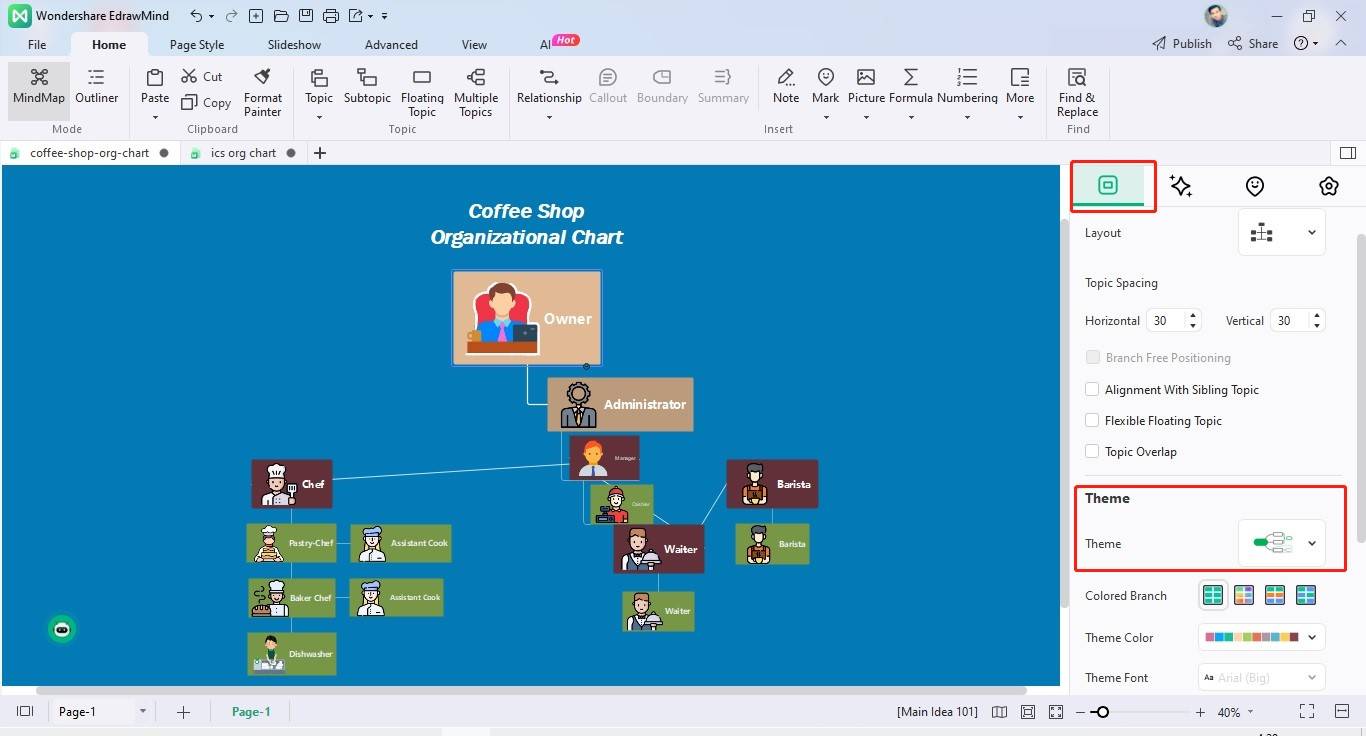
Passo 4:Ajuste o tamanho e a posição da imagem para que caiba perfeitamente na forma designada. Alinhe as formas garantindo uma distribuição uniforme ou ajuste o espaçamento conforme seja necessário. Continue refinando o seu organograma até atingir o layout desejado. Por fim, salve ou exporte o seu organograma no formato de sua preferência e disponibilize o organograma para compartilhamento ou edição.
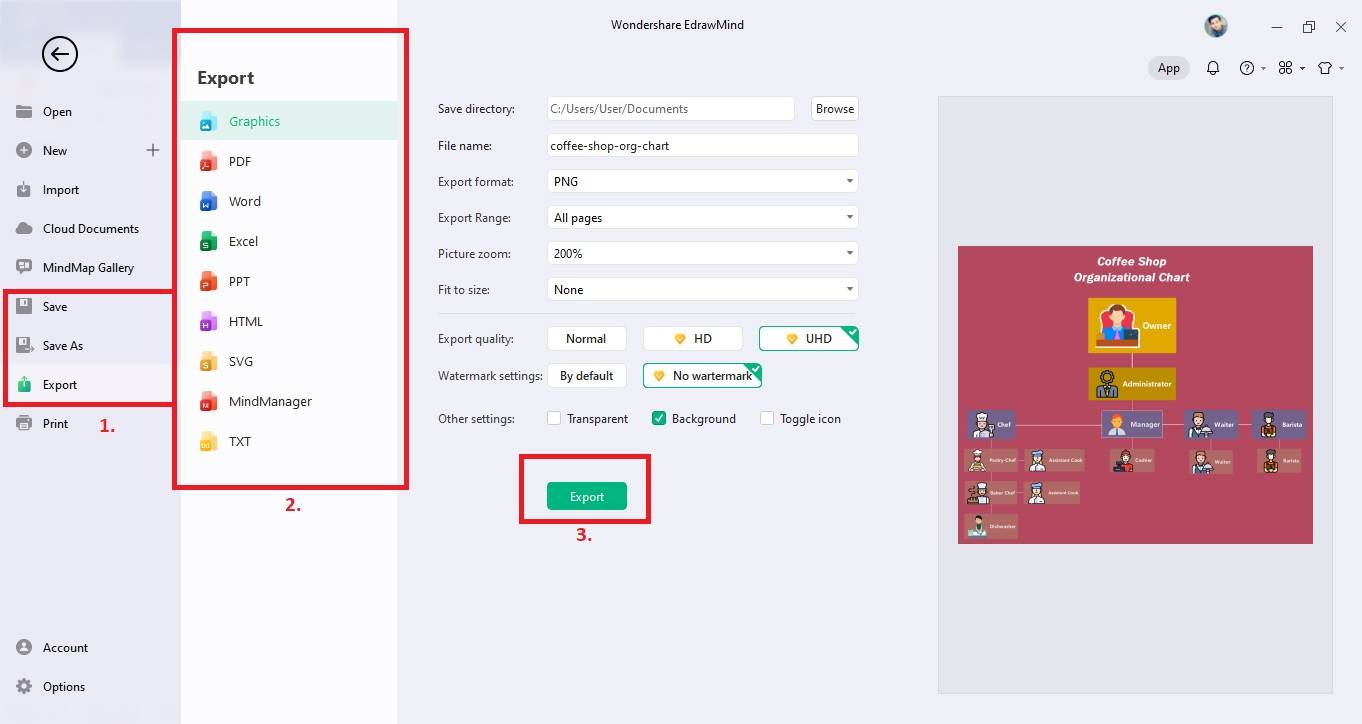
Passo 5 (opcional):Você também pode aumentar o apelo do seu organograma incorporando uma imagem gerada por IA. Clique em IA > Desenho de IA na barra de ferramentas superior e escolha opções como Modelo Universal, Modelo Quadrinho ou Img2img para carregar imagens. Insira o seu pedido e deixe o Edraw AI criar uma imagem para incorporar no seu organograma. Depois de gerada, insira sem problemas a imagem de IA no seu organograma.
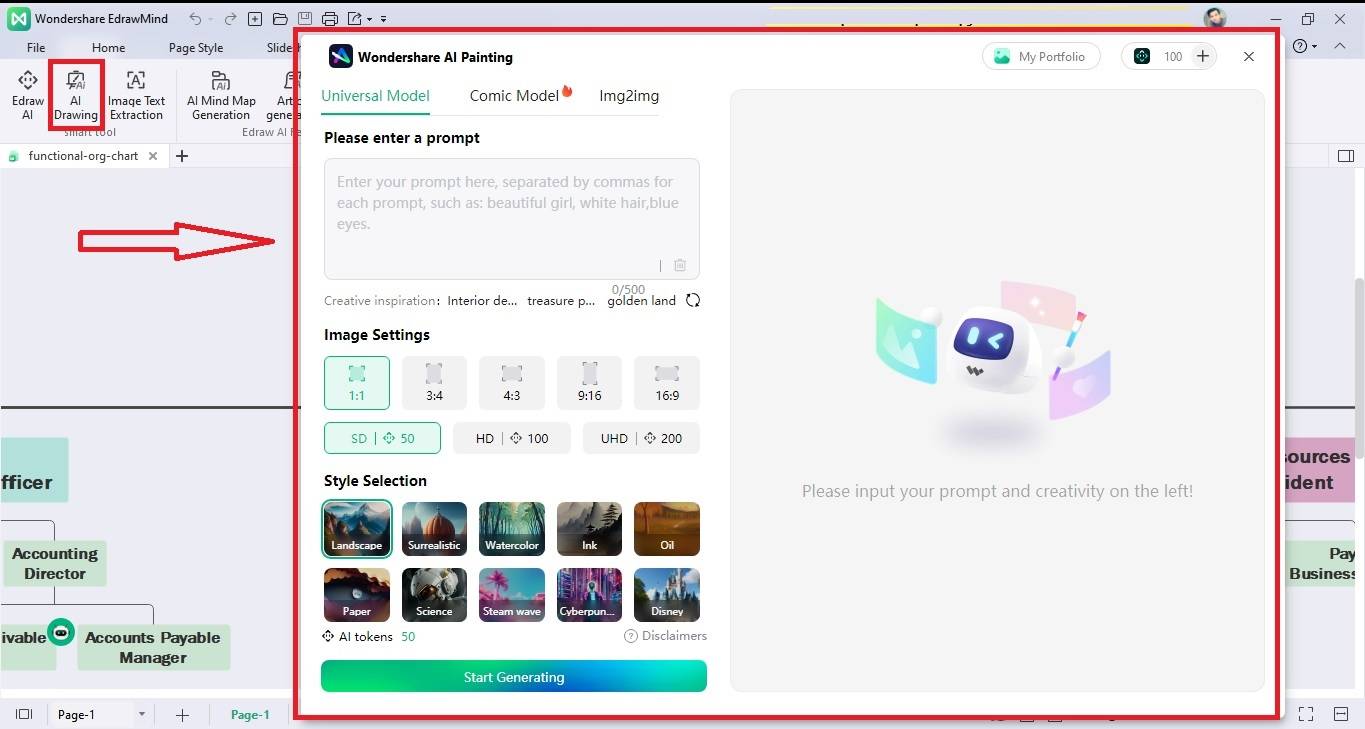
Conclusão
O Microsoft 365 disponibiliza ferramentas valiosas que permitem que as pessoas criem e gerenciem organogramas. No entanto, para uma criação de gráficos mais abrangente e rica em recursos, considere usar o EdrawMind.
O EdrawMind simplifica a criação de organogramas com a sua interface intuitiva e disponibiliza uma ampla miríade de opções de personalização. A sua Galeria MindMap possui uma ampla variedade de modelos e a plataforma tem recursos de colaboração. O EdrawMind permite a integração perfeita com o Microsoft 365, o que o torna na escolha perfeita para empresas que buscam aprimorar a sua experiência com gráficos.

